アフィリエイト等で稼ぎたい!と思ったときに最初に立ちはだかる壁が自分のブログやWebサイトを持つということ。
最近はアメブロでも広告を貼れるようになったし、以前ほどの勢いは感じられないもののはてなブログもまだまだお手軽感がある。
でも、将来性を考えたら、「サーバーを借りて、独自ドメインを取得して、WordPressで自サイトを作る」のがやっぱり一番おすすめなんだよね。
その最初のステップが取得したドメインとレンタルしたサーバーとの紐付けなんだけど、初めての人にとってはこれが結構ややこしくて難しい。
この記事はそう感じた人にこそ是非見てもらいたい内容。
タイトルの通り、「お名前.com」でお安く手に入れたドメインを「エックスサーバー」![]() で使う方法をシンプルに説明しちゃうぞ!
で使う方法をシンプルに説明しちゃうぞ!
似た内容はすでにあふれかえっているので必要最低限のことしか書かないけど、かえってわかりやすいはず!
目次
ドメインとは?サーバーってなに?
この記事のスタート地点はココ。
- お名前.comでドメインを取得していること
- エックスサーバー
 でサーバーを取得(レンタル)していること
でサーバーを取得(レンタル)していること
大まかに説明すると、まず自サイトを運営するには「サーバー」と「ドメイン」の2つが必要。
ドメインっていうのは、例えば当サイト(https://koko-log.com)における「koko-log.com」の部分ね。
サーバーはマンションのようなもの、ドメインは部屋番号だと考えてもらうとわかりやすいかも。
つまり、ドメイン(部屋番号)を教えることで、サーバー(マンション)にある自サイト(自分の部屋)に人を招待することができるってわけ。
まぁドメインとサーバーは自由に紐付けできるから厳密にはちょっと違うんだけど、イメージとしてはこれでいい。
というかあんまり深く考えなくてOK。
とりあえずドメインとサーバー、どちらも必要で、それらを紐付けすると自サイトを作れるようになるよってこと。
ドメインもサーバー次の各公式HPで画面の指示通りに進めるだけで簡単に取得できるので、詳細は割愛。
エックスサーバーはよくドメイン永久無料や初期費用半額、数か月分サーバー代無料などのお得なキャンペーンを行っているので、よく確認してお得に利用しよう。
お名前.comのドメインとエックスサーバーの紐付け手順
本題。
ドメイン移管の流れは大まかにこんな感じ↓
- エックスサーバーのサーバーパネルにてドメインの追加設定
- エックスサーバーのサーバーパネルにてネームサーバーを確認
- お名前.comにログインしてドメイン一覧よりネームサーバーの変更を選択
実際の画面を見ながら一つずつ進めていこう♪
1.エックスサーバーのサーバーパネルにてドメインの追加設定
まずはエックスサーバーのサーバーパネルにログインし、ドメイン設定をクリック。

ドメインの追加設定のタブを選択し、お名前.comで取得したドメインを入力しよう。
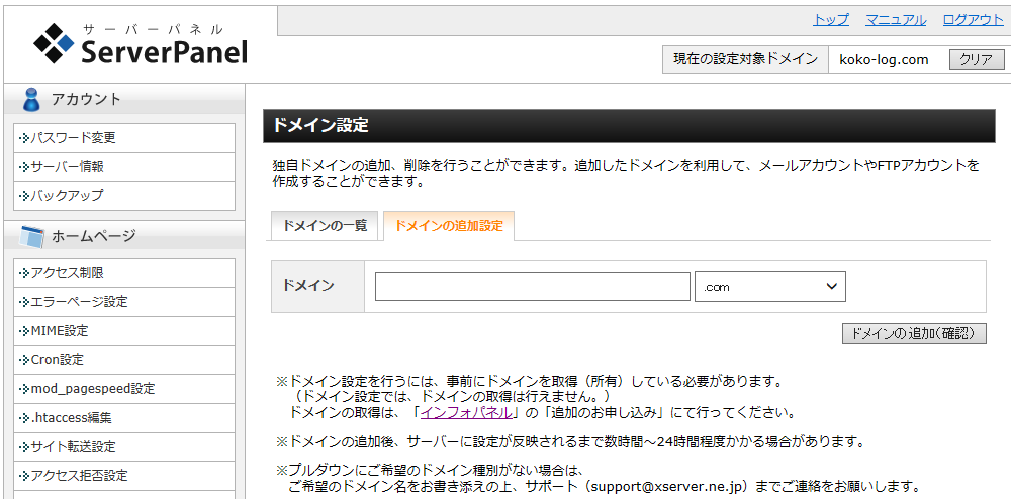
2.エックスサーバーのサーバーパネルにてネームサーバーを確認
ドメインを追加したら、今度は「サーバー情報」よりネームサーバー1~ネームサーバー5の内容を確認しよう。
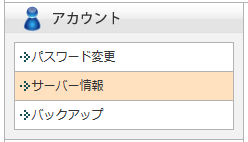
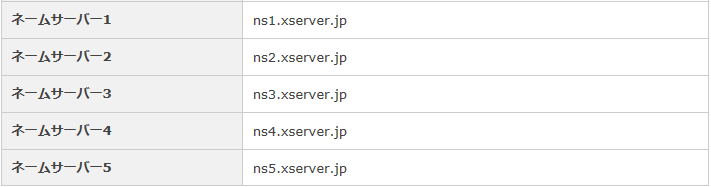
画像と同じように、一般的に【ns#.xserver.jp】となるらしいけど、一応確認しておいてね。
3.お名前.comにログインしてドメイン一覧よりネームサーバーの変更を選択
次にお名前.comにて、移管したいドメインの「ネームサーバー」を変更する。
ネームサーバーとは、インターネット上でドメインとWebサーバーやメールサーバーを結びつけるための名前解決をするサーバーです。
引用元:お名前.comヘルプセンター
先ほどエックスサーバーで取得した「ネームサーバー」の情報を、お名前.comで取得したドメインに紐づけすると、そのドメインをエックスサーバーで使えるようになるってこと。
まぁとりあえずやってみよう。
お名前.comにログインし、まずはドメイン一覧から下の赤丸の「変更する」をクリック。
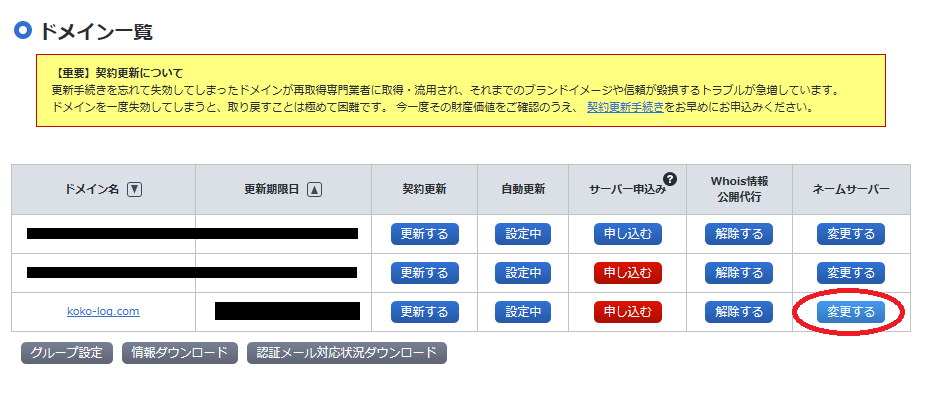
以下の画面のように、「他のネームサーバーを利用」のタブを選択し、
先ほどエックスサーバーで確認したネームサーバー情報を入力していこう。
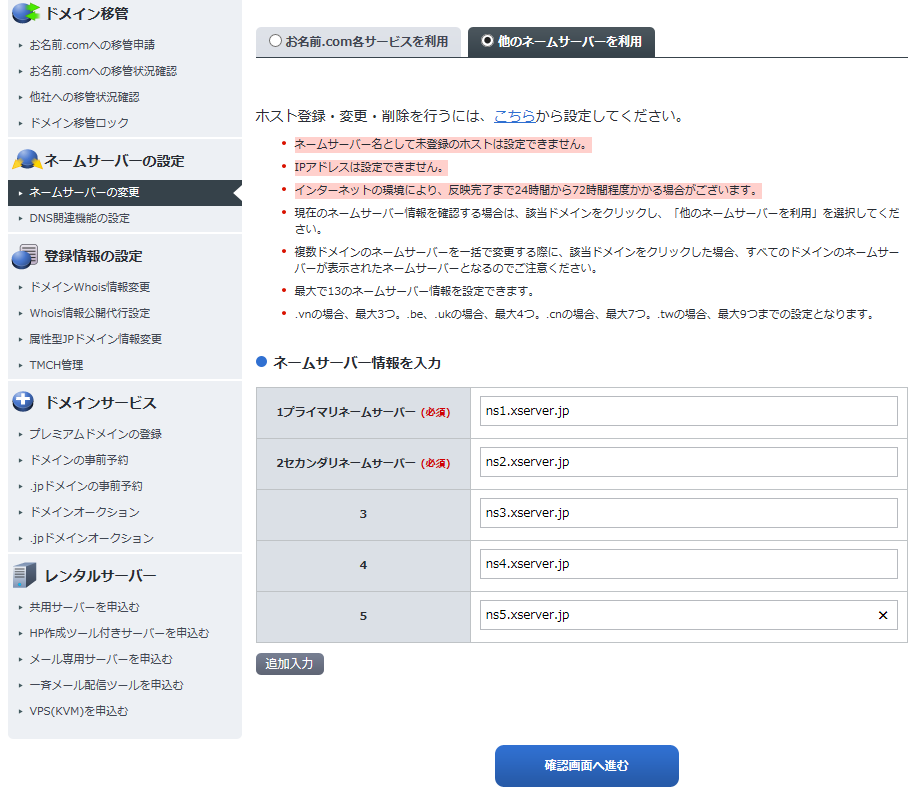
入力出来たら「確認画面へ進む」をクリック。
すると次のような画面が表示される。

ここで設定するをクリックしたらおしまい。
インターネットの環境により、反映完了まで24時間から72時間程度かかる場合があるとのこと。
反映されれば、無事お名前.comで取得したドメインをエックスサーバーで使えるようになるはずだ。
あとはエックスサーバーの「サーバーパネル」の画面から「WordPress簡単インストール」を選択してサイト作成に移ればOK。
まとめ│仕組みが分からなくてもなんとかなる!
これを読んでくれている人はドメインやらサーバーやらが「やっとなんとなくわかる」くらいの人が多いんじゃないかな。
そこに「ネームサーバー」なんて新しい単語が出てくると混乱するけど、ハッキリ言って仕組みを詳しく覚える必要は皆無。(もちろん覚えた方が細かいところで有利な可能性はあるけど)
恐らく多くの人の目的はサーバーとドメインに関する知識を深めることではなく、ドメインとサーバーを紐づけするということだと思う。
これからそのドメインを使ってサイトを作るのに忙しくなるんだから、余計なことは省略してサクサク進んでしまおう。
サイトを運営していればいずれいやでも知識は深まるので、心配しなくて大丈夫!
まずはお名前.comでドメインを取得し、エックスサーバー![]() でサーバーをレンタルすべし。
でサーバーをレンタルすべし。
ドメインがエックスサーバーで使えるようになったら、次はいよいよWordPressをインストールしてサイトを作れるぞ↓


コメント